Berapa ukuran layar HP Android Anda? 4, 5, atau 6 inch? Pastinya beda-beda. Tergantung dari merk dan tipe HP apa yang dipakai.
Selain itu, kenyamanan tiap orang akan ukuran layar pun sifatnya relatif. Misalnya untuk saya sendiri, minimal harus ukuran 5.5 inch baru bisa disebut nyaman.
HP saya sendiri, yang saya pakai pun ukurannya 6.5 inch. Dan menurut saya masih nyaman untuk berbagai macam kebutuhan.
Nah, jika kita bicara soal layar, maka kita juga tentu harus mengetahui soal resolusi. Ini penting sekali.
Sebenarnya hal ini pernah saya bahas di ukuran layar HP dan resolusinya. Tapi tidak apa-apa, akan saya coba persingkat penjelasannya di bawah ini:
Daftar Isi
Apa Itu Resolusi Layar?
Layar HP Android memiliki beragam jenis layar. Begitu pun dengan resolusinya, yang ukurannya berbeda-beda pula (biasanya mengikuti layar).
Pertanyaannya apa itu resolusi? Resolusi singkatnya adalah banyaknya pixel pada layar. Contoh, entah di mana Anda mungkin pernah melihat penyebutan 1920×1080, 1280×720, dan sebagainya. Nah, inilah yang disebut dengan resolusi.
Lalu adakah pengaruh resolusi terhadap layar? Jelas sangat berpengaruh. Semakin banyak pixel yang terdapat pada layar, maka tampilan gambar yang dihasilkan pun akan semakin baik pula kualitasnya.
Selain itu, resolusi juga akan mengatur besar tampilan untuk menyesuaikan ukuran layar (supaya nyaman dilihat oleh penggunanya).
Misalnya jika resolusi layar HP Anda awalnya 1920×1080, kemudian Anda atur ke 1280×720, maka yang terjadi adalah layar terlihat buram.
Bisakah Resolusi Layar HP Diubah?
Memang benar adanya, bahwa layar HP Android itu sudah diatur resolusinya dari pabrik. Tapi tahukah Anda, kalau kita juga sebenarnya bisa mengatur resolusi layar sendiri sesuai keinginan?
Mengubah resolusi Android, biasanya cukup dibutuhkan untuk beberapa keperluan. Misalnya seperti:
- Untuk keperluan gaming, menaikkan resolusi agar tampilan menjadi lebih pas ketimbang sebelumnya.
- Menurunkan resolusi supaya kinerja hardware tidak terlalu berat.
- Atau untuk menonton video di aplikasi player.
- Dan lain-lain.
Akan tetapi, cara untuk mengubah resolusi ini masih jarang orang yang mengetahuinya. Maka dari itu, topik inilah yang ingin saya bahas di sini.
Tapi sebelum masuk ke pembahasan utama, ada baiknya Anda mengetahui ukuran layar HP Anda terlebih dahulu.
Cara Mengecek Resolusi Layar HP Android
Di sini, sekarang kita akan cek dulu ukuran layar HP-nya, supaya nanti tidak bingung lagi saat mengaturnya. Caranya, bisa coba instal aplikasi CPU-Z.
- Jika sudah terinstal > Buka aplikasinya
- Pergi ke tab Device
- Kemudian cek pada bagian Screen Resolution.
- Di sana akan tercatat ukuran resolusi layar.
- Silakan dicatat, atau boleh diingat-ingat saja kalau tidak khawatir lupa.
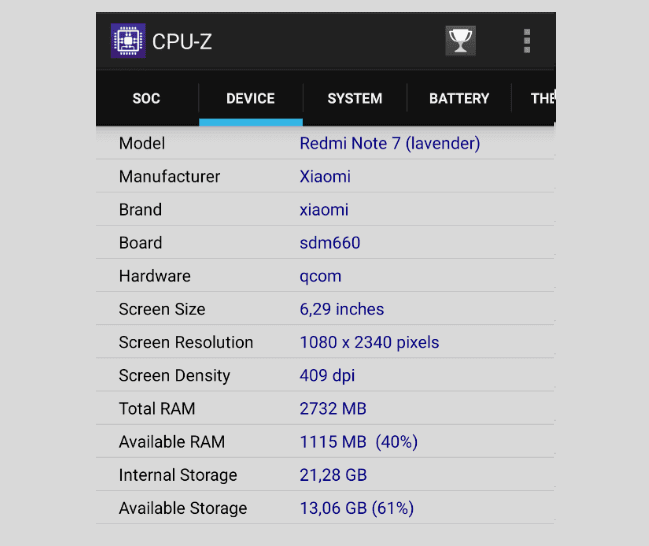
Baca Juga: Cara Mengatur Layar HP Supaya Nyaman Dilihat
Cara Mengubah Resolusi Layar HP Android
Setelah mengetahui berapa ukuran resolusi HP, kita akan lanjutkan ke cara mengubahnya. Silakan disimak:
1. Menggunakan Aplikasi Screen Shift (Root)
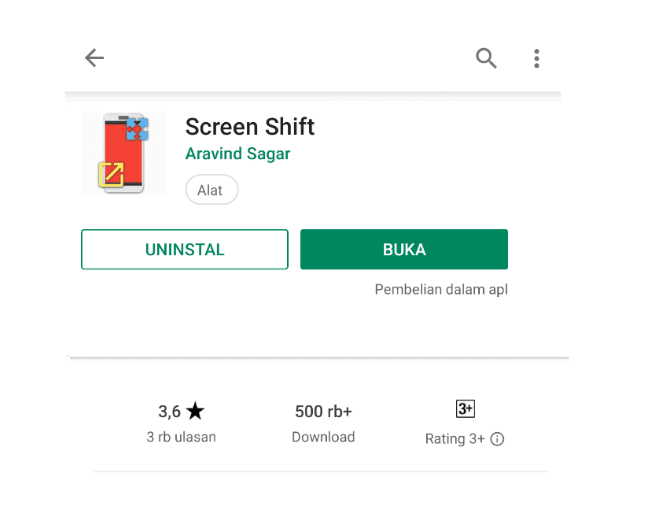
Screen Shift adalah aplikasi yang memungkinkan sistem HP bisa diubah resolusi layarnya.
Aplikasi yang dikembangkan oleh Aravind Sagar ini telah diunduh sampai lebih dari 500 ribu kali. Anda bisa langsung mendapatkan aplikasi ini dari Google Playstore.
Nah, berikut cara menggunakan Screen Shift untuk mengubah resolusi layar HP Android:
- Instal terlebih dahulu aplikasi Screen Shift.
- Buka aplikasinya, kemudian ketuk tombol pengaktifan Screen Shift di bagian atas.
- Beri akses root ketika muncul notifikasi (aplikasi ini membutuhkan root).
- Aktifkan bagian Resolution, lalu atur untuk mengubahnya.
- Ketuk tombol tanda centang untuk mulai menerapkannya.
- Kalau sudah, nanti resolusinya akan berubah. tidak sulit bukan?
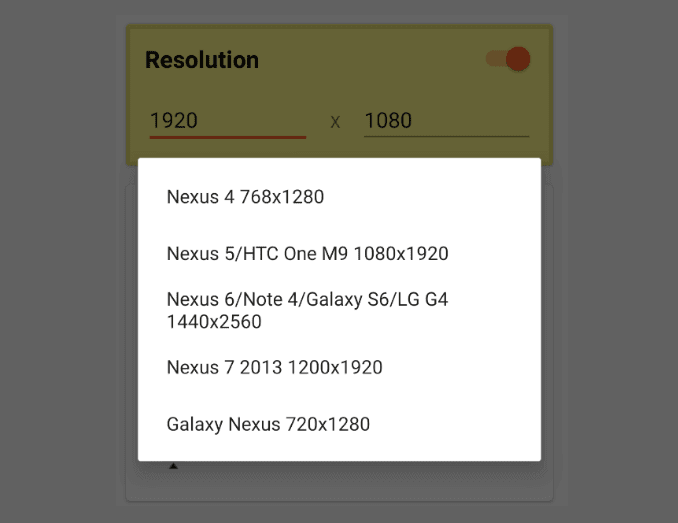
Sebenarnya, bukan itu saja fitur dari aplikasi ini. Pengubahan resolusi di atas berlaku untuk homescreen dan aplikasi.
Anda juga bisa mengatur jenis resolusi yang hanya aktif ketika membuka suatu aplikasi dengan cara berikut ini:
- Ketuk tombol titik tiga di bagian kanan atas.
- Lalu pilih opsi Per-app Profiles.
- Pilih salah satu aplikasi yang Anda inginkan.
- Lalu pilih opsi resolusi yang dibutuhkan (di sini sayangnya kita tidak bisa mengaturnya sendiri).
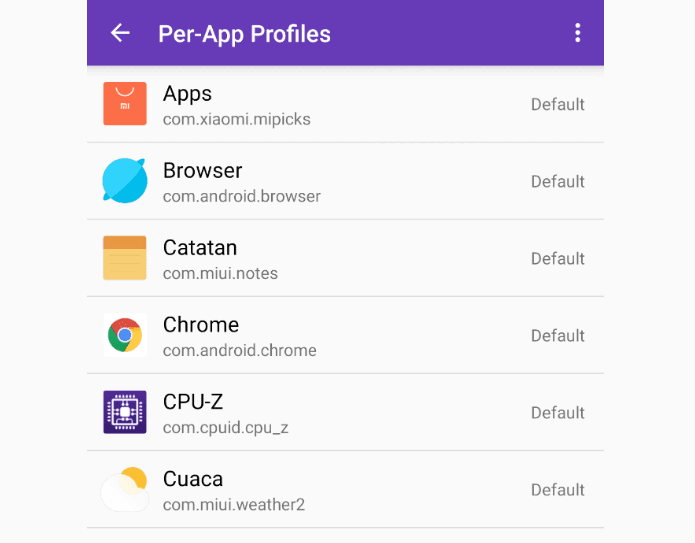
Selanjutnya, coba buka aplikasi tersebut. Nanti otomatis ukuran tampilannya akan berubah. Atau bisa coba tes dulu di aplikasi player sambil memutar video, supaya hasilnya bakal lebih jelas.
Ngomong-ngomong, selain pada aplikasi, pengaturan profiles pada resolusi ini juga bisa kita atur untuk setelan global.
Ketuk saja opsi Load Profiles, maka nanti kolom resolusi akan otomatis terisi.
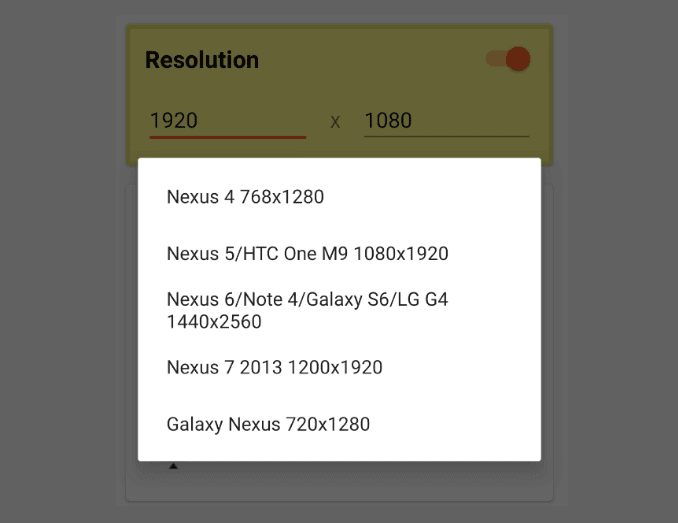
Oh ya, pada saat resolusi diubah, fungsi screenshot otomatis akan menjadi nonaktif. Silakan kembalikan dulu resolusi layar HP seperti semula untuk mengaktifkannya kembali.
2. Mengubah Tampilan Melalui Opsi Pengembang (Tanpa Root)
Opsi Pengembang adalah sebuah pengaturan pada HP Android yang memiliki banyak opsi setelan lanjutan.
Biasanya kalau saya menggunakan mode ini untuk memperbaiki kerusakan tertentu pada HP.
Nah, di antara pengaturan yang bisa Anda dapati di opsi pengembang ini ada yang namanya pengaturan DPI. Pengaturan ini memungkinkan Anda untuk mengubah ukuran tampilan layar, entah itu diperbesar atau diperkecil.
Caranya bagaimana? Pertama, aktifkan dulu opsi pengembangnya:
- Buka Setelan HP.
- Masuk ke Tentang Ponsel (About Phone).
- Lalu cari kolom Nomor Bentukan. Ketuk 5 kali kolom tersebut, sampai muncul notifikasi “Anda telah menjadi seorang pengembang.”
Kemudian silakan cari pengaturannya di menu opsi pengembang yang sudah muncul. Menu ini terdapat di setelan HP Android:
- Buka Setelan. Geser ke bawah, kemudian buka Opsi Pengembang.
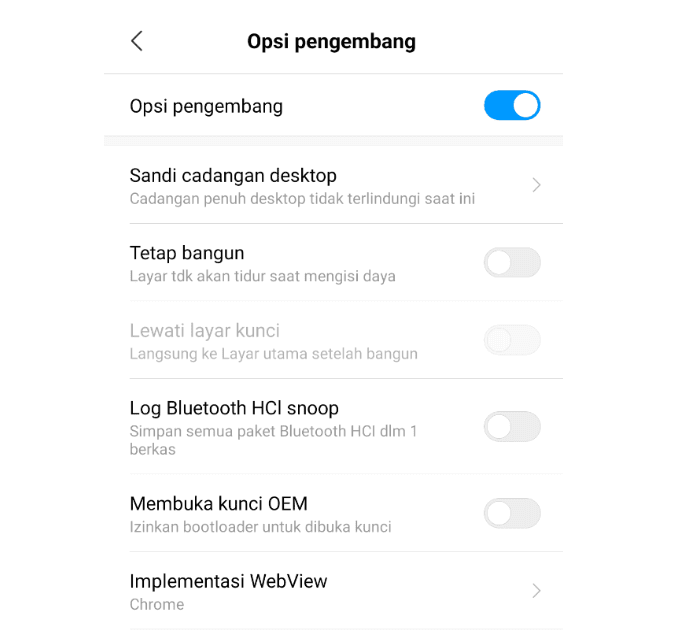
- Geser lagi ke bawah, cari pengaturan Lebar Terkecil. Tap pengaturan tersebut.
- Ubah nilainya menjadi lebih besar/kecil sesuai kebutuhan. Lalu tap Oke.
- Kalau sudah, nanti ukuran layar akan otomatis berubah.
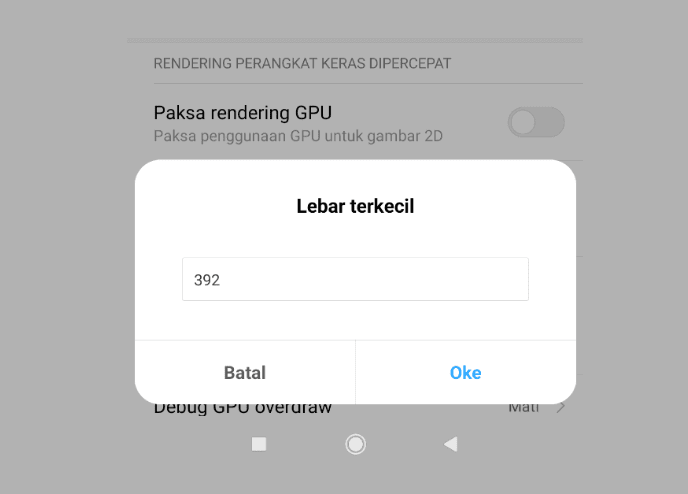
Sebenarnya, pengaturan ini bukan untuk mengubah resolusi, melainkan untuk nilai DPI. Namun hasilnya kurang lebih sama, sehingga ukuran layar akan sama-sama berubah.
Selain itu, pengaturan ini bisa dilakukan tanpa root. Jadi, cocok untuk semua merk dan tipe HP, dan juga aman tanpa bikin rusak, atau bahkan menghilangkan garansi.
Yang penting, saran saya nilai DPI tidak diubah terlalu jauh. Kalau misalnya tampilan terlalu kecil atau terlalu besar, kan nanti sulit juga untuk mengembalikannya lagi.
Akhir Kata
Mengubah resolusi layar HP Android memiliki beragam manfaat. Terutama dari segi kebutuhan pemakaian aplikasi tertentu, yang mungkin butuh tampilan layar berbeda dari setelan default.
Tutorial yang saya jelaskan di sini bisa diterapkan di semua HP Android, dengan dimensi layar yang berbeda-beda. Di sini juga saya tulis dua cara (root dan non-root) agar bisa Anda terapkan sesuai kebutuhan.
Semoga bermanfaat.



